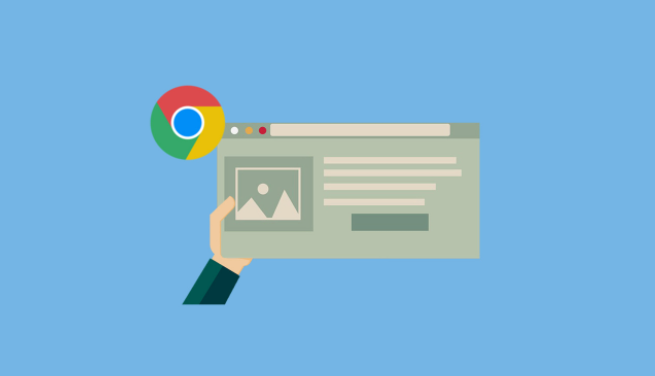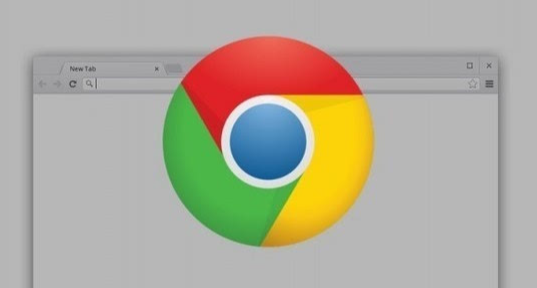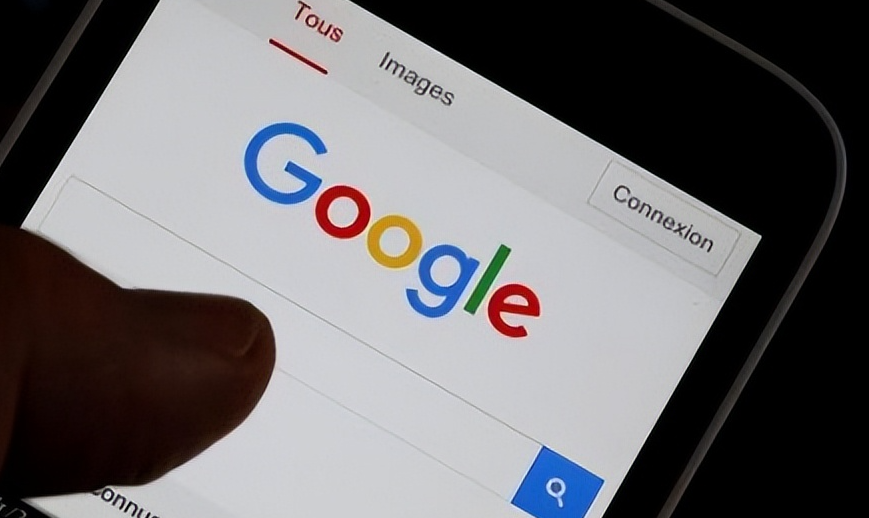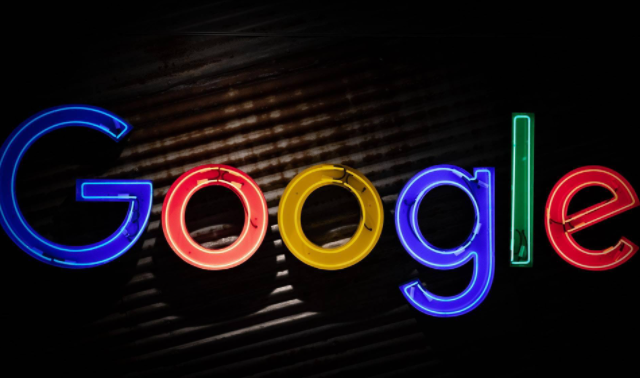教程详情

在当今数字化时代,人们常常在不同设备间切换使用。Chrome作为一款广受欢迎的浏览器,其与安卓设备的同步功能可以极大提升用户的浏览体验和工作效率。下面就为大家详细介绍如何实现 Chrome 与安卓设备的同步。
一、准备工作
首先,确保你的安卓设备和电脑都处于可正常连接网络的状态。因为同步过程需要通过网络来进行数据传输,稳定的网络连接是成功同步的基础。同时,要保证你的安卓设备和电脑上都安装了最新版本的 Chrome 浏览器。旧版本的软件可能存在兼容性问题或功能缺失,影响同步效果。
二、在电脑上设置 Chrome 同步
1. 打开电脑上的 Chrome 浏览器,点击浏览器右上角的三点菜单图标,选择“设置”选项。
2. 在设置页面中,找到并点击“同步和 Google 服务”这一选项。
3. 此时会进入同步设置页面,你可以看到各种可以同步的内容选项,如书签、密码、历史记录等。根据自己的需求勾选想要同步的项目。例如,如果你希望在安卓设备上也能查看电脑上保存的书签,就勾选“书签”这一项。
4. 点击页面顶部的“开启同步”按钮,然后按照提示登录你的 Google 账号。若已有账号登录,系统会自动进行同步设置;如果没有登录,输入正确的账号密码后即可开启同步功能。
三、在安卓设备上设置 Chrome 同步
1. 打开安卓设备上的 Chrome 浏览器应用,同样点击右上角的三点菜单图标,选择“设置”。
2. 在设置菜单中找到“同步”选项并点击进入。
3. 在这里,你可以再次确认要同步的内容是否与电脑上设置的一致。如果之前在电脑上勾选了某些项目,安卓端也会相应显示这些项目。确保所有需要同步的项目都已开启。
4. 同样,点击“开启同步”按钮,登录与电脑上相同的 Google 账号。登录成功后,安卓设备上的 Chrome 就会开始与电脑上的 Chrome 进行数据同步。
四、同步过程中的注意事项
在同步过程中,可能会遇到一些情况。比如同步速度较慢,这可能是由于网络不稳定或者同步的数据量较大导致的。此时可以耐心等待一段时间,或者检查网络连接是否正常。另外,如果发现某些数据未能成功同步,可以尝试重新登录 Google 账号或者在同步设置中重新开启相关项目的同步选项。
通过以上步骤,你就可以轻松实现 Chrome 与安卓设备的同步,让你在不同设备间无缝切换浏览体验,无论是书签、密码还是历史记录等都能保持同步更新,方便你的使用和操作。